Windows 11'de Masaüstü Kısayolları Oluşturmanın En İyi 5 Yolu
Çeşitli / / March 16, 2022
Sık kullandığınız uygulamaları ve klasörleri masaüstüne eklemek, masaya çok fazla rahatlık getirebilir. Masaüstü kısayolları, favorilerinize erişmenizi sağlar uygulamalar ve programlar karmaşık dizinleri kazmadan.
Bu nedenle Windows 11, masaüstü kısayolları oluşturmak için birkaç farklı yol sunar. Tüm bu yöntemlerden ve daha fazlasından bu yazıda bahsedeceğiz. Öyleyse başlayalım.
1. Başlat Menüsünden Sürükle ve Bırak
Bir uygulamayı masaüstü kısayolu olarak eklemenin muhtemelen en kolay yolu, uygulamayı Başlat menüsünden sürükleyip bırakmaktır. İşte nasıl yapılacağı.
Aşama 1: Başlat menüsünü açın ve sağ üstteki Tüm uygulamalar'a tıklayın.
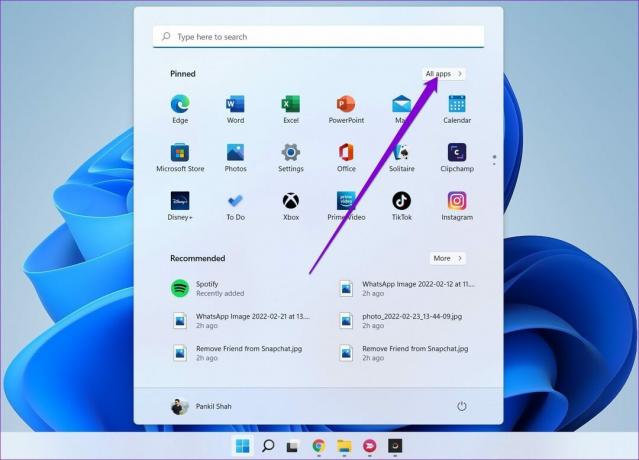
Adım 2: Masaüstü kısayolu olarak eklemek istediğiniz uygulamayı bulmak için aşağı kaydırın. Uygulamayı masaüstüne sürükleyip bırakın.
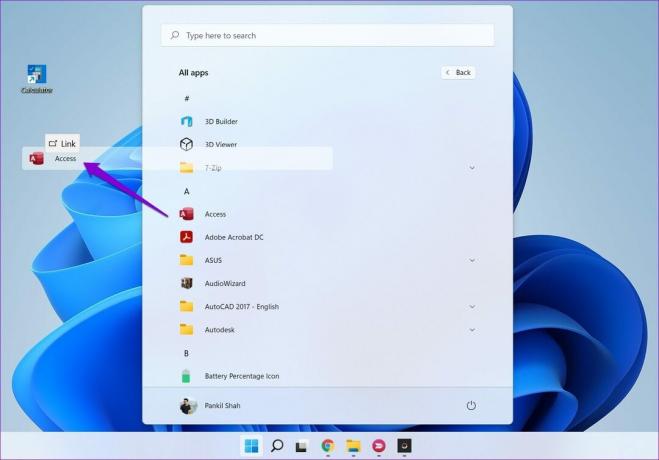
2. Uygulamalar Klasörünü Kullan
Başlat menüsünden kısayollar oluşturmaya başladığınızda, bazı Windows uygulamalarınızın ve programlarınızın Başlat menüsünde görünmediğini fark edeceksiniz. Eksik uygulamaları ve programları Windows'ta Uygulama klasörüne koymanız gerekecek. İşte nasıl.
Aşama 1: Pencere Arama'yı açmak için Windows tuşu + S'ye basın, şunu yazın cmdve Enter'a basın.
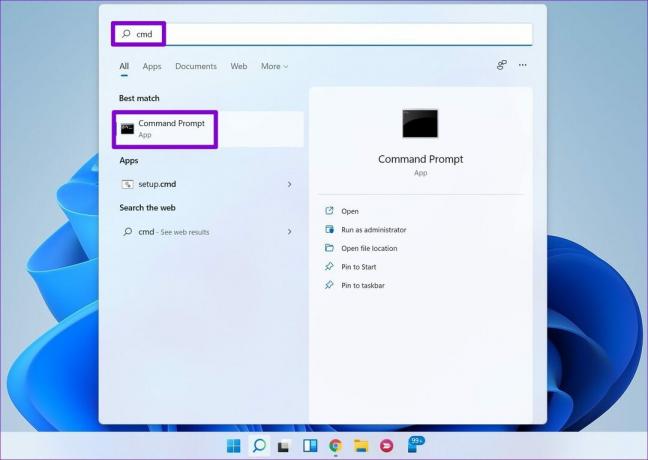
Adım 2: Aşağıda verilen komutu yazın ve Enter'a basın.
gezgin kabuğu: AppsFolder
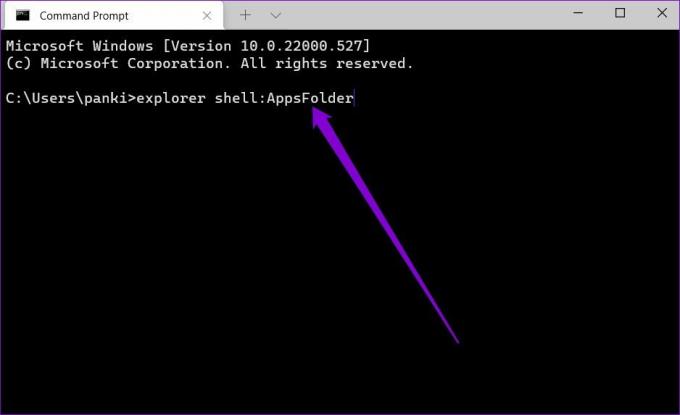
Aşama 3: Görünen Uygulamalar penceresinde, uygulamaya sağ tıklayın ve menüden Kısayol oluştur'u seçin.
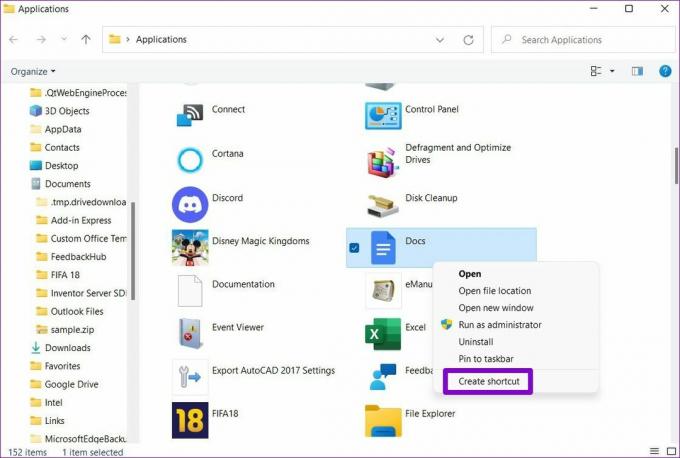
3. Bağlam Menüsünü Kullan
Masaüstü kısayolları oluşturmanın başka bir yolu, bağlam menüsü. Yalnızca uygulamalar için değil, dosyalarınız ve klasörleriniz için de kısayollar oluşturmanıza olanak tanır.
Aşama 1: Windows'ta Dosya Gezgini'ni başlatmak için Windows tuşu + E'ye basın. Masaüstüne eklemek istediğiniz dosya, klasör veya programa gidin. Üzerine sağ tıklayın ve Daha fazla seçenek göster'i seçin.
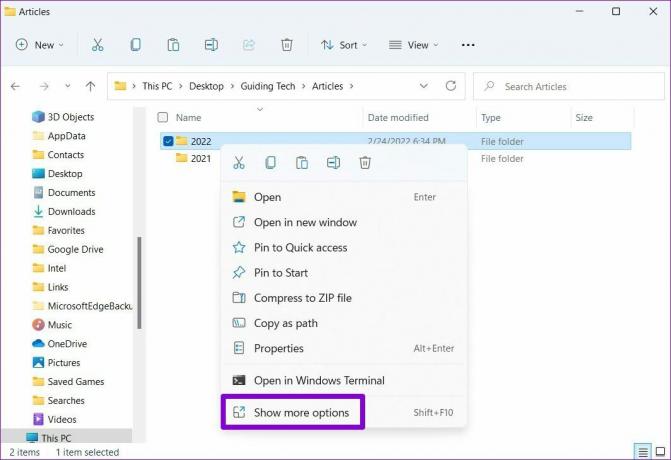
Adım 2: Bağlam menüsünde Gönder'i genişletin ve Masaüstü (kısayol oluştur) seçeneğini belirleyin.
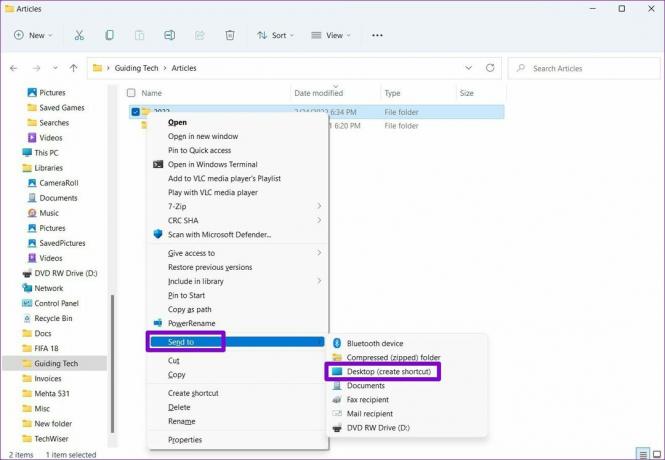
Ve bununla ilgili. Windows, dosyanızı, klasörünüzü veya programınızı masaüstüne kısayol olarak ekler.
4. Kısayol Sihirbazı
Kısayol sihirbazı, doğrudan masaüstünden bir uygulama kısayolu oluşturmanıza olanak tanır. Uygulamalar ve klasörlerin yanı sıra, bir web sitesi için masaüstü kısayolu oluşturmak için Kısayol Sihirbazı'nı da kullanabilirsiniz. İşte nasıl.
Aşama 1: Masaüstündeki boş alanda herhangi bir yere sağ tıklayın, Yeni'ye gidin ve Kısayol'u seçin.
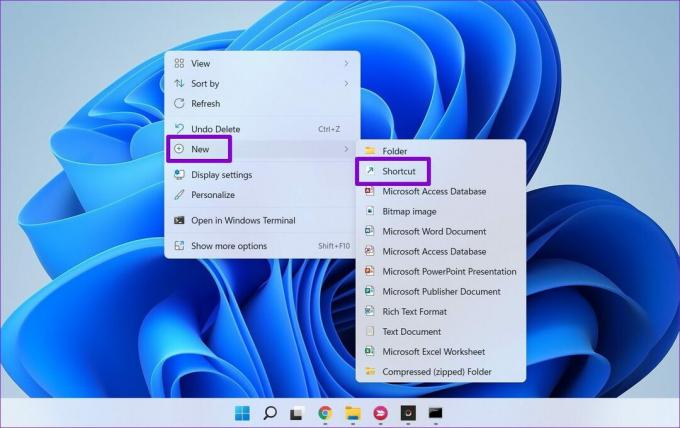
Adım 2: Kısayol sihirbazında, masaüstü kısayolu olarak eklemek istediğiniz dosya, klasör veya uygulama kısayolunu bulmak için Gözat düğmesine tıklayın.
Alternatif olarak, bir web sitesi için kısayol oluşturmak üzere kutuya bir web sitesi URL'si de girebilirsiniz.
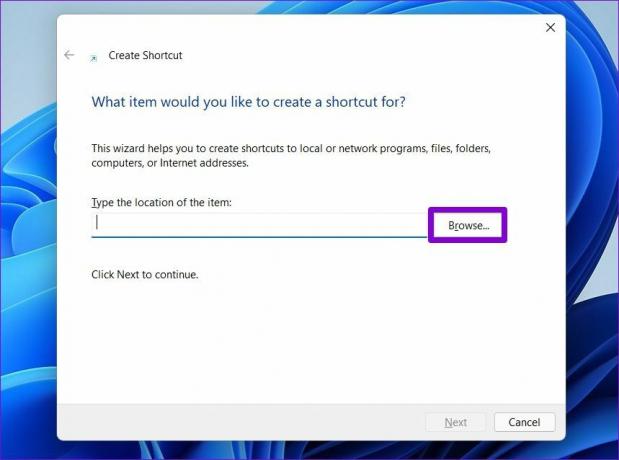
Aşama 3: İleri'ye basın.
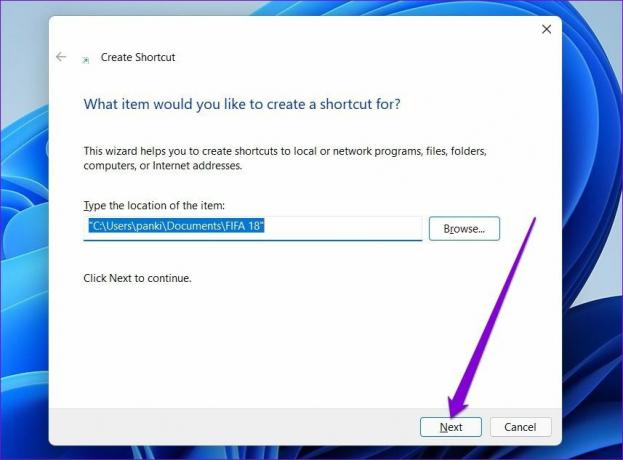
4. Adım: Kısayol için uygun bir ad yazın ve Bitir'e tıklayın.
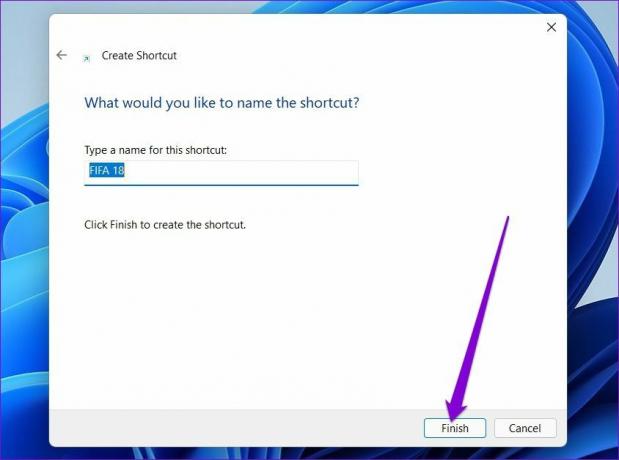
Windows, seçilen dosyayı, klasörü veya uygulamayı masaüstü kısayolu olarak ekler.
5. Kayıt Defteri Düzenleyicisi'ni kullanın
Yukarıdaki yöntemlerin yanı sıra, çeşitli uygulamalar ve klasörler için masaüstü kısayolları oluşturmak için Windows'ta Kayıt Defteri Düzenleyicisi'ni de kullanabilirsiniz.
Kayıt Defteri Düzenleyicisi'nin Windows ve uygulamaları için kritik ayarları taşıdığını bilmek önemlidir. Bu nedenle, bu yöntemi yalnızca aşina iseniz kullanmalısınız. Kayıt düzenleyici ve zaten kayıt defteri dosyalarınızın yedeğini aldınız.
Aşama 1: Windows'ta Dosya Gezgini'ni açın ve kısayol olarak eklemek istediğiniz uygulamaya, dosyaya veya klasöre gidin. Üzerine sağ tıklayın ve Yol olarak kopyala'yı seçin.

Adım 2: Ardından, Çalıştır komutunu başlatmak için Windows tuşu + R'ye basın, şunu yazın regeditve Enter'a basın.
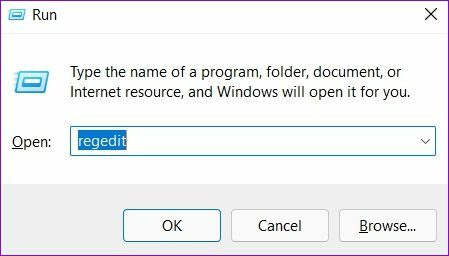
Aşama 3: Kayıt Defteri Düzenleyicisi penceresinde, sol sütunu kullanın ve aşağıdaki anahtarın detayına gidin:
Bilgisayar\HKEY_CLASSES_ROOT\Dizin\Arka Plan\kabuk
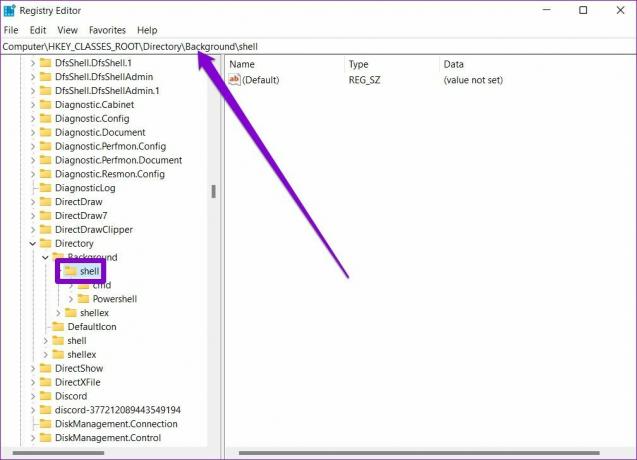
4. Adım: Kabuk klasörüne sağ tıklayın, Yeni'ye gidin ve Anahtar'ı seçin. Bunun için uygun bir ad girin. 
Adım 5: Yeni oluşturulan anahtara sağ tıklayın, Yeni'ye gidin ve Anahtar'ı seçin. Komut olarak adlandırın.
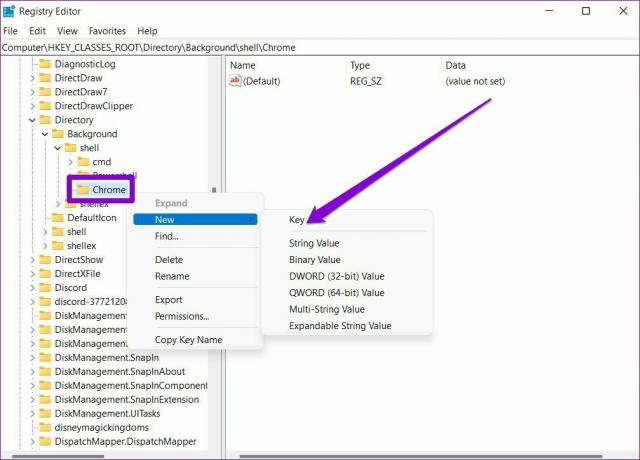
6. Adım: Komut tuşunu seçin. Ardından, sağınızda Varsayılan'a çift tıklayın ve Adım 1'de kopyalanan dosya yolunu Değer verisi altına yapıştırın. Onaylamak için Tamam'a basın.
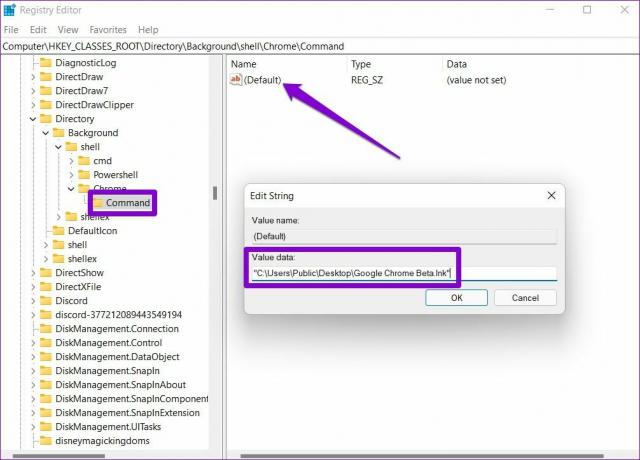
Bu kadar. Masaüstündeki bağlam menüsünden kısayola erişebileceksiniz.
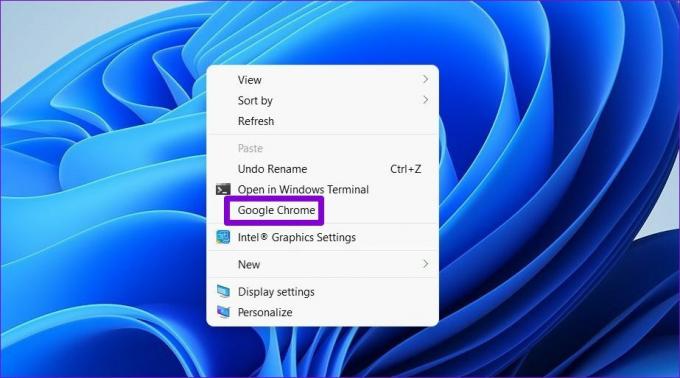
Bonus: Windows 11'de Uygulamayı veya Klasörü Açmak için Klavye Kısayolunu Kullanın
Yukarıdaki yöntemlerden biriyle bir masaüstü kısayolu oluşturduktan sonra, buna kolayca bir klavye kısayolu ekleyebilirsiniz. Bu, dosyanıza, klasörünüze veya uygulamanıza doğrudan klavyenizden erişmenizi sağlar.
Aşama 1: Bir masaüstü kısayoluna sağ tıklayın ve Özellikler'i seçin.
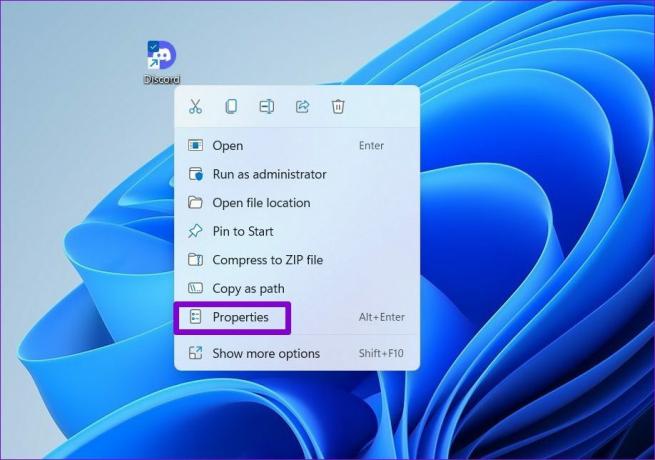
Adım 2: Kısayol altında, Kısayol tuşuna gidin ve kullanmak istediğiniz klavye kombinasyonuna basın. Ardından Uygula'ya ve ardından Tamam'a basın.

Daha Kolay Erişim İçin
Windows 11 ayrıca sunarken Hızlı erişim ve başlangıç programları, masaüstü kısayolları oluşturmak çok daha uygun bir seçenektir. Beğendiğiniz yöntemlerden herhangi birini seçebilir ve kısayollar oluşturmaya başlayabilirsiniz.
Son güncelleme 14 Mart 2022
Yukarıdaki makale, Guiding Tech'i desteklemeye yardımcı olan bağlı kuruluş bağlantıları içerebilir. Ancak, editoryal bütünlüğümüzü etkilemez. İçerik tarafsız ve özgün kalır.

Tarafından yazılmıştır
Pankil, mesleğine EOTO.tech'te yazar olarak başlayan bir İnşaat Mühendisidir. Kısa süre önce Guiding Tech'e Android, iOS, Windows ve Web için nasıl yapılır, açıklayıcılar, satın alma kılavuzları, ipuçları ve püf noktaları hakkında bilgi vermek üzere serbest yazar olarak katıldı.




